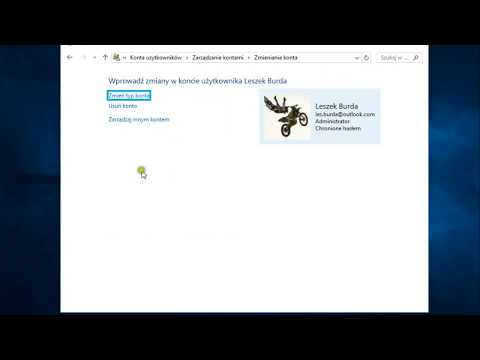
Zawartość
- Część 1. Jak usunąć konto administratora w systemie Windows 10
- Metoda 1. W Ustawieniach usuń hasło do konta administratora
- Metoda 2. Użyj przystawki Użytkownicy i grupy lokalne
- Metoda 3. Użyj Panelu sterowania
- Pamiętaj…
- Część 2. Jak zresetować hasło administratora w systemie Windows 10
- Wniosek
Kiedy mówimy o koncie administratora systemu Windows, co przychodzi Ci do głowy? Cóż, zarządzają całym systemem. Zanim się nauczysz jak usunąć konto administratora Windows 10 hasło. Zagłębmy się głębiej i poznajmy najważniejsze funkcje konta administratora systemu Windows:
- To konto użytkownika daje Ci uprawnienia do wprowadzania zmian, które mają wpływ na innych użytkowników.
- Możesz zmienić ustawienia zabezpieczeń, aby zachować prywatność lub chronić komputer.
- Będziesz mógł zdecydować o instalacji oprogramowania i sprzętu na komputerze.
- Możesz zezwolić na dostęp do plików, do których nie chcesz używać tego konta.
- Ponadto masz pełną kontrolę nad systemem, w tym dodawanie i usuwanie kont innych użytkowników.
Cóż, będąc kontem administratora, powinno mieć hasło. Ale czasami klawiatura laptopa działa dobrze. W momencie, gdy próbujesz się zalogować, pole hasła przyjmuje losowe naciśnięcia klawiszy, uniemożliwiając dostęp do systemu. Podobnie, jeśli masz współadministratorów i częsty dostęp do systemu jest wymagany do kontynuowania pracy. Lepiej jest usunąć hasło, gdy jesteście jedynymi osobami korzystającymi z systemu.
Część 1. Jak usunąć konto administratora w systemie Windows 10
Jeśli zastanawiasz się, jak usunąć hasło do konta administratora w systemie Windows 10. W takim razie musimy Ci powiedzieć, że istnieje wiele sposobów wykonania tego zadania. W tej części artykułu zebraliśmy trzy różne metody. Jesteśmy przekonani, że uznasz je za korzystne.
Metoda 1. W Ustawieniach usuń hasło do konta administratora
Krok 1: Kliknij „Windows” + „I” lub wybierz menu „Start”, a następnie „Ustawienia”.

Krok 2: Teraz w menu „Ustawienia” kliknij „Konta” i przejdź do zakładki „Opcje logowania” w lewym panelu.
Krok 3: Stuknij w przycisk „Zmień” bezpośrednio w sekcji „Hasło”. Wprowadź aktualne hasło i naciśnij „Dalej”.

Krok 4: Teraz musisz pozostawić pola hasła puste i nacisnąć „Dalej”, aby usunąć hasło konta administratora na komputerze z systemem Windows 10.
Metoda 2. Użyj przystawki Użytkownicy i grupy lokalne
Krok 1: Naciśnij „Windows” + „R” i uruchom „Uruchom”. Wprowadź „lusrmgr.msc” i dotknij „OK”.

Krok 2: Gdy tylko otworzą się „Przystawki grup” i „Użytkownicy lokalni”, wybierz „Użytkownicy” na lewym panelu. Kliknij prawym przyciskiem myszy „Administrator” na środku ekranu i wybierz „Ustaw hasło”.

Krok 3: W kolejnych oknach kliknij „Kontynuuj” i pozostaw puste pola „Nowe hasło” i „Potwierdź hasło”. Następnie naciśnij „OK”. Hasło do konta administratora systemu Windows zostanie natychmiast usunięte.
Metoda 3. Użyj Panelu sterowania
Krok 1: Najpierw otwórz „Panel sterowania” w widoku dużych ikon i kliknij „Konta użytkowników”.

Krok 2: Przejdź do „Wprowadź zmiany na koncie użytkownika” i wybierz „Zarządzaj innym kontem”.

Krok 3: Wybierz konto administratora, dla którego chcesz usunąć hasło, i kliknij „Zmień hasło”.

Krok 4: Wprowadź aktualne hasło i pozostaw puste pola nowego hasła. Kliknij przycisk „Zmień hasło”, aby usunąć hasło administratora.
Pamiętaj…
Musimy Cię ostrzec, że usunięcie konta administratora w systemie Windows 10 jest ryzykowne, ponieważ wpływa na innych użytkowników twojego komputera. Najbardziej realną opcją jest zamiast tego ominięcie hasła. Tak więc w następnej sekcji pokażemy, jak ominąć hasło administratora w systemie Windows 10.
Część 2. Jak zresetować hasło administratora w systemie Windows 10
Zamiast usuwać konto administratora w systemie Windows 10, pokażemy, jak ominąć je za pomocą PassFab 4WinKey. Za pomocą tego narzędzia można nie tylko zresetować ekran logowania do systemu Windows 10, ale także usunąć, zmienić lub utworzyć hasła dla systemu Windows 10. Ponadto pomaga ono również w odzyskaniu danych z dysków twardych, które można uruchomić i których nie można uruchomić. Klonowanie i tworzenie kopii zapasowych partycji dysku twardego jest również możliwe przy użyciu tej aplikacji.
Krok 1: Zainstaluj program na swoim komputerze.
Teraz weź pusty dysk USB i podłącz go do komputera. W interfejsie oprogramowania wybierz opcję „USB Flash Drive” spośród dwóch podanych tam opcji. Naciśnij przycisk „Nagraj” po wybraniu dysku USB.

Krok 2: Podłącz USB do komputera
Podłącz dysk flash USB do komputera z systemem Windows 10, którego hasło chcesz ominąć, i naciśnij „F12”. Zostaniesz przeniesiony do „Menu rozruchu”. Tam podświetl pendrive i wciśnij „Enter”.

Krok 3: Wybierz instalację systemu Windows
Wybierz system operacyjny jako „Windows 10” na ekranie „Wybierz instalację systemu Windows”, a następnie kliknij „Dalej”. Teraz wybierz konto „Administrator” z listy, zaznaczając przy nim pole wyboru i naciśnij „Dalej”. Naciśnij kolejno przyciski „Uruchom ponownie” i „Uruchom ponownie teraz”.
Wniosek
Z powyższego artykułu jasno wynika, że usunięcie konta administratora systemu Windows 10 to trudny pomysł. Zamiast tego możesz ominąć hasło systemu Windows 10 lub je usunąć. Nie zalecamy usuwania konta administratora, ponieważ może to spowodować dalsze komplikacje w systemie. Zdobądź PassFab 4Winkey, aby zresetować hasło systemu Windows 10 lub ominąć, będzie to najlepszy wybór. Jeśli masz jakiekolwiek pytania dotyczące hasła do systemu Windows, zostaw komentarz poniżej.




